六年级上册信息教案
六年级上册信息技术教案三篇

【导语】信息技术(Information Technology,缩写IT),是主要⽤于管理和处理信息所采⽤的各种技术的总称。
准备了以下内容,供⼤家参考!电脑的本领与家史 教学⽬标: 1、了解⼈类获取信息的途径及信息技术在当今社会的作⽤。
2、了解电脑在信息时代的作⽤。
3、了解电脑的发展史。
教学重点: 电脑在信息时代的作⽤。
教学难点: 教学时间: 1课时。
教学建议: 信息(information):教师可以举例来说明:如欧洲⾜球锦标赛的现场直播、我们学习⽤的书、冬天⼤雪纷飞的情景……这些⽤⽂字、语⾔、声⾳、图像等表⽰的内容统称为信息。
信息获取的途径可由学⽣来讲述,让他们⾃由发挥。
电脑的应⽤⼴泛教师难以⼀⼀讲全,因此可以在课前让学⽣去查找有关资料,在课堂中分⼩组汇报。
教师主要向学⽣介绍因特作⽤,教师也可以向学⽣简单演⽰⼀下因特的神奇魅⼒。
电脑的发展史:从1946诞⽣的第⼀台电⼦计算机(ENIAC)后,我们可以把计算机的发展四个阶段: 1、1946⾄50年代后期,电⼦管时期。
2、50年代中期⾄60年代后期,晶体管时期。
3、60年代中期⾄70年代前期中⼩规模的集成电路。
4、70年代到今超⼤规模的集成电路。
对于学有余⼒的学⽣教材还安排了计算机的组成的阅读材料。
⾛进计算机 ⼀、教学要求: 1、智能性要求:认识计算机各个部件,理解计算机硬件和软件的概念; 2、⾃主性要求:想象“你想让计算机加上什么设备,为你做些什么?” 3、趣味性要求:⽤多媒体动画卡通⽅式演⽰各部件的作⽤,增加学习的趣味性; 4、活动性要求:利⽤拼图软件⾃⼰拼出⼀台计算机模型。
⼆、教学⽬标: 1、知识⽬标:了解计算机内部的硬件组成及基本功能;了解计算机最基本的⼯作流程及各设备的作⽤。
2、情感⽬标:感受科学技术发展的迅速,激发强烈的求知欲。
三、教学重点、难点 1、教学重点:了解计算机内部主要硬件功能。
2、教学难点:了解计算机的⼯作流程。
六年级信上册信息教案

六年级信上册信息教案第一章:认识信息1.1 信息的概念理解信息是什么掌握信息的来源和传递方式了解信息的重要性1.2 信息的分类区分不同类型的信息(如文字、图片、声音、视频)学习如何整理和分类信息1.3 信息处理的基本方法学习信息的收集、整理、分析和传递的基本方法掌握信息处理的工具和软件第二章:网络信息素养2.1 网络信息的概念和特点理解网络信息的定义和特点掌握网络信息的来源和传递方式了解网络信息的重要性2.2 网络信息的检索和利用学习如何检索网络信息掌握网络信息的筛选和评估方法提高网络信息的利用效率2.3 网络道德和安全学习网络道德规范,如尊重他人隐私、版权等掌握网络安全知识,如防范病毒、黑客攻击等第三章:多媒体信息的制作与展示3.1 多媒体信息的概念和特点理解多媒体信息的定义和特点掌握多媒体信息的来源和传递方式了解多媒体信息的重要性3.2 多媒体信息的制作工具和技术学习常用的多媒体制作工具,如PowerPoint、Photoshop等掌握多媒体制作的基本技术和技巧培养创作多媒体信息的能力3.3 多媒体信息的展示和分享学习如何展示和分享多媒体信息掌握多媒体信息的评价和反馈方法提高多媒体信息的传播效果第四章:项目式学习与信息素养4.1 项目式学习的概念和特点理解项目式学习的定义和特点掌握项目式学习的步骤和技巧了解项目式学习与信息素养的关系4.2 项目式学习中信息素养的培养学习如何在项目式学习中运用信息素养掌握项目式学习中信息收集、整理、分析和传递的方法培养项目式学习中的信息素养能力4.3 项目式学习实例分析分析实际项目式学习案例,如科学研究、社会调查等学习项目式学习中的信息素养应用和解决问题的方法第五章:信息素养与创新能力5.1 信息素养与创新能力的概念和关系理解信息素养与创新能力的定义和关系掌握信息素养与创新能力培养的方法和技巧了解信息素养与创新能力的重要性5.2 信息素养与创新能力的培养学习如何在教育过程中培养学生的信息素养和创新能力掌握信息素养与创新能力培养的教学策略和教学方法培养学生的信息素养和创新能力5.3 信息素养与创新能力应用实例分析实际应用中信息素养与创新能力的运用和效果学习信息素养与创新能力在解决问题和创新过程中的作用第六章:信息素养与社会发展6.1 信息素养在社会发展中的作用理解信息素养对社会发展的影响掌握信息素养在各个领域的应用了解信息素养提升的重要性6.2 信息素养与公民素质学习信息素养在提升公民素质方面的作用掌握提高公民信息素养的方法和途径培养具备良好信息素养的公民6.3 信息素养与教育改革理解信息素养在教育改革中的重要性掌握信息素养在教育教学中的应用探索信息素养提升对教育改革的推动作用第七章:信息素养与职业发展7.1 信息素养在职业发展中的作用理解信息素养在职业发展中的重要性掌握信息素养在各行业的应用了解信息素养提升对职业发展的影响7.2 信息素养与终身学习学习信息素养在终身学习中的作用掌握利用信息素养进行自我学习和提升的方法培养具备终身学习能力的人才7.3 信息素养与职场竞争力理解信息素养在提升职场竞争力方面的作用掌握提高信息素养的方法和技巧提升个人的职场竞争力第八章:信息素养与国际竞争力8.1 信息素养在国际竞争力中的作用理解信息素养在国际竞争力中的重要性掌握信息素养在国际间的应用和传播了解信息素养提升对国际竞争力的影响8.2 信息素养与全球公民素质学习信息素养在全球公民素质培养中的作用掌握提高全球公民信息素养的方法和途径培养具备国际竞争力的公民8.3 信息素养与国际合作理解信息素养在国际合作中的重要性掌握信息素养在跨国交流中的应用探索信息素养提升对国际合作的推动作用第九章:信息素养与家庭教育9.1 信息素养在家庭教育中的作用理解信息素养在家庭教育中的重要性掌握信息素养在家庭教育中的应用了解信息素养提升对家庭教育的影响9.2 家长信息素养的培养学习如何培养家长的信息素养掌握家长信息素养培养的方法和技巧提升家长的信息素养水平9.3 孩子信息素养的培养理解如何培养孩子的信息素养掌握孩子信息素养培养的方法和技巧培养具备良好信息素养的孩子第十章:信息素养的评估与提升10.1 信息素养评估的方法和工具学习信息素养评估的方法和工具掌握信息素养评估的操作步骤和技巧了解信息素养评估的重要性10.2 信息素养提升的策略和方法掌握信息素养提升的策略和方法学习信息素养提升的实际操作技巧探索信息素养提升的有效途径10.3 信息素养提升的实践与应用分析实际信息素养提升的案例学习信息素养在实践中的应用和效果重点和难点解析一、信息的概念和分类:这是理解信息素养的基础,需要学生清晰地理解信息的定义、特点以及不同类型的信息分类。
新人教版六年级上册信息技术教案(全册)

新人教版六年级上册信息技术教案(全册)第一单元:计算机与我1.1 课程目标- 了解计算机的基本概念和功能。
- 掌握计算机硬件的基本组成和工作原理。
- 学会安全使用计算机和互联网的基本方法。
1.2 课程大纲- 课程介绍:计算机的作用和发展历史。
- 计算机硬件:主机、显示器、键盘、鼠标等基本部件的功能和作用。
- 计算机软件:操作系统、应用软件的介绍和使用。
- 计算机网络:互联网的概念、浏览器的使用和网络安全知识。
1.3 教学方法- 授课讲解:通过讲解和示意图介绍计算机相关知识。
- 实践操作:让学生实际操作计算机硬件和软件,加深理解。
- 小组讨论:组织学生进行小组讨论,促进合作研究。
1.4 课程评估- 课堂参与度:学生积极参与课堂讨论和实践操作。
- 作业完成度:完成课后作业和实验报告。
- 考试成绩:定期进行知识考核。
第二单元:文字处理2.1 课程目标- 掌握文字处理软件的基本操作方法。
- 学会使用文字处理软件创建、编辑和格式化文档。
- 提高文字处理能力和排版技巧。
2.2 课程大纲- 文字处理软件简介:常用的文字处理软件和其特点。
- 文档创建与编辑:创建新文档、添加文本、编辑文本内容。
- 文档格式化:字体设置、段落对齐、标题编号等基本格式化方法。
- 插入对象:插入图片、表格、图表等对象进行文档丰富化处理。
2.3 教学方法- 演示讲解:通过演示示范文字处理软件的使用方法。
- 练操作:让学生实际使用文字处理软件进行操作练。
- 作品展示:学生展示自己制作的文档作品。
2.4 课程评估- 课堂参与度:学生积极参与操作和展示。
- 作品评价:评估学生制作的文档作品。
- 考试成绩:定期进行文字处理软件的操作考核。
(以下省略)。
六年级上册信息技术教案(已整理)
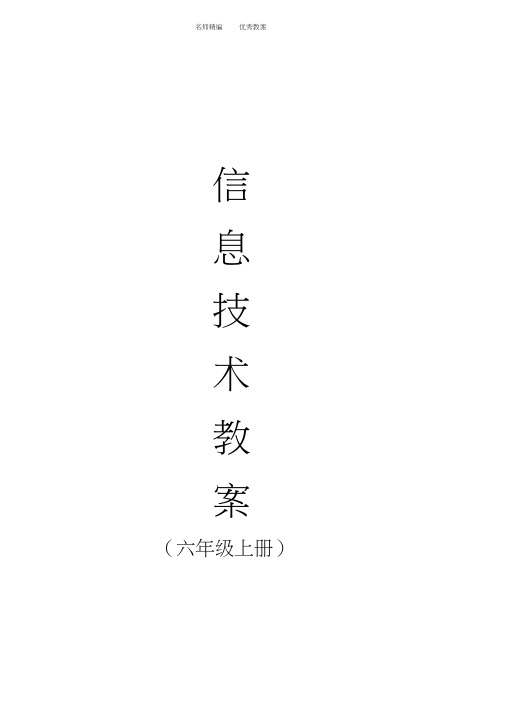
信息技术教案(六年级上册)第1课认识多媒体[课时]:1节课[教学内容]:认识媒体;认识多媒体[教学目标]:1、了解媒体的概念和分类,理解多媒体的内涵和特征。
2、能从日常的生活和学习中感受各种媒体及其作用3、培养学生对媒体、多媒体的喜爱,引发他们继续学习的热情。
[教学重、难点]:引导学生观察生活,寻找身边的媒体[教学过程]:一、导入,认识媒体游戏:分别请两组同学上台进行游戏,根据所给的提示词,第一组:一个人做动作,但不能说话,另一个猜(胡萝卜)师:通过这组同学的表演,我们知道了,用我们动作可以传递信息,但是除了动作以外,我们生活中还有哪些东西可以给我们传递信息呢?请学生回答,弓I出媒体的分类和概念。
第二组:一个人做动作,可以说话提示,但不能说出题目中的字词,另一个猜(跳咼)师:通过这组同学的游戏,我们发现,刚才第一组同学只用了动作,有时候很难去描述一样东西,或者会发很长时间去描述。
但是在第二组同学进行游戏时,我们允许他们加入语言了。
那么描述一样东西就相对简单,别人也更容易理解了。
也就是说如果我们同时用两种或者更多的媒体会比只用单一的媒体带来更大的好处。
于是,多媒体就出现了。
二、认识多媒体1、老师讲解多媒体的概念。
请学生举一些身边的媒体的变化。
2、认识多媒体计算机师:计算机是现代社会中,很重要的媒体之一,有没有人听说过多媒体计算机呢?它指的是什么?请学生回答。
再次让学生体会何为多媒体。
3、了解媒体数字化师:目前还有一个词是很流行的,就是数字化,比如现在我们常常听到的数字电视,什么叫做数字化呢?学生发表自己的看法师:计算机就很好地体现了数字化,在计算机中,任何的东西都是用“”和1”这两个数字通过不同的组合来代表的。
讲解媒体数字化的概念。
安全警示语:带一分小心上路,携一团温馨回家教学反思:第2课声音媒体[课时]:1节课[教学内容]:用电脑播放音乐;欣赏不同音频文件格式的音乐;在因特网上欣赏音乐[教学目标]:1、学会使用媒体播放器来播放音乐;2、通过欣赏不同音乐,了解它们之间在文件大小、听觉效果上的不同;3、感受音乐带来的轻松、愉悦的情绪,体会声音媒体的强大功能。
六年级上册信息技术全册教案

六年级计算机教案第1课电脑的本领与家史教学目标:1、了解人类获取信息的途径及信息技术在当今社会的作用..2、了解电脑在信息时代的作用..3、了解电脑的发展史..教学重点:电脑在信息时代的作用..教学难点:教学时间:1课时..教学建议:信息information:教师可以举例来说明:如欧洲足球锦标赛的现场直播、我们学习用的书、冬天大雪纷飞的情景……这些用文字、语言、声音、图像等表示的内容统称为信息..信息获取的途径可由学生来讲述;让他们自由发挥..电脑的应用广泛教师难以一一讲全;因此可以在课前让学生去查找有关资料;在课堂中分小组汇报..教师主要向学生介绍因特网作用;教师也可以向学生简单演示一下因特网的神奇魅力..电脑的发展史:从1946诞生的第一台电子计算机ENIAC后;我们可以把计算机的发展四个阶段:1、1946至50年代后期;电子管时期..2、50年代中期至60年代后期;晶体管时期..3、60年代中期至70年代前期中小规模的集成电路..4、70年代到今超大规模的集成电路..对于学有余力的学生教材还安排了计算机的组成的阅读材料..第2课常用软件的安装与删除教学目标:1、学会常用软件的安装..2、学会把软件从计算机的硬盘上删除..教学重点:软件的安装与删除..教学难点:教学准备:准备一些常用软件的安装程序..如:超级解霸、屏幕保护程序、Winamp.. 教学时间:1课时..教学建议:软件的安装:应该让学生明白要安装软件应先找到这个软件的安装程序;安装程序的命令一般是setup或Install..安装软件时;只需双击Setup或Install即可..在此课中;教师对学生的要求不宜过高;只要学生能够按照向导安装就够了..安装好软件让学生在开始程序上找一找;并用一用安装好的软件让学生尝试到成功的喜悦..软件的删除:教师可以选择课文中两种方法的其中一种进行详细的解说;另一种可以介绍的简单一些..在删除软件时;教师应强调;不能乱删计算机中软件;以免造成系统瘫痪..第3课走进多媒体世界教学目标:1、初步了解多媒体的含义;认识多媒体电脑..2、认识文本、图像、声音和影像等多媒体文件..3、学会媒体播放机的使用方法..课时安排:1课时..课前准备:多媒体文件:图像和影像配套光盘中的“图片”、“电影”文件夹教学重点:学会使用媒体播放机..教学难点:理解多媒体的含义;认识多媒体文件..教学建议:1、多媒体是一个比较抽象又时时刻刻伴随在人们左右的概念;要让学生去理解多媒体这一概念是有难度的;教师可以通过多举一些生活中的例子让学生感受到多媒体信息就在我们身边;漂亮的广告画;悦耳的音乐;精彩纷骋的电视节目;情节感人的动画片;梦幻般的游戏世界……从而让学生感受到多媒体并不是多么神秘;多么难以理解的东本;它就在我们身边;以激发进一步学生的兴趣..2、多媒体电脑主要可以通过以图片的形式呈现给学生;教师也可以把机房里现有的机器作为实例呈现给学生看;有条件的学校;教师可以把各部分配件拆下来供学生观看;学习..3、介绍多媒体文件时;可以结合图标进行;以便于学生掌握..每种多媒体文件介绍以后要让学生去找一找自己电脑上的这类多媒体文件;并去打开它们;看看里面有些什么信息..4、媒体播放机在外形上和家用VCD很相似;因此学生在按钮的使用上不会有太大的困难..这里的重点是想欣赏什么媒体文件;就要选择相应的文件类型;这里教师可以结合前面的讲的多媒体文件;逐步引导学生这样去做;先选择想要欣赏的文件类型;再选择想要欣赏的文件..第4课让电脑帮你学习教学目标:1、了解电脑在学习中的用处..2、学会使用多媒体教学软件..课时安排:1课时..课前准备:各种各样的多媒体教学软件..教学重点:了解电脑在学习中的用处..教学建议:1、这节课的主要任务是让学生了解电脑在学习中的巨大作用;教师可以通过各种各样多媒体教学软件的演示;来达到这个目的;同时进一步激发学生学习电脑以及用电脑进行学习的兴趣..因此;教师要尽可能多的准备好内容丰富;形式多样;种类不同的多媒体教学软件..2、电脑在学习或教学中的应用一般称作计算机辅助教学;即CAI..计算机辅助教学有以下一些特点:1便于突破学习中的难点:通过计算机的演示;抽象事物可以形象化;宏观事物可以微观化;微观事物可以宏观化;使传统学习过程中难以理解的东西变得比较容易理解..2突出个别化;实现因材施教:随着计算机技术的不断发展;电脑的智能化程度越来越高;软件的交互性也越来越强;这样学生可以根据自己的实际情况;自主的选择学习内容、学习进度、学习难度;从而实现内容、进度和难度上的个别化;达到因材施教的目的;同时学生在相同的时间内也可以从中获得更多的信息..3激发学生的学习主动性:由于计算机辅助教学可以实现个别教学;每个学生在电脑中可以找到适合自己学习内容;能够得到足够多的来自电脑的肯定;能够经常尝到成功的喜悦;加上现在的多媒体教学软件在制作上色彩明亮、画面精制、情节生动、创意独特、交互性强又富有动感;非常符合学生的年龄特点;因此可以大激发学生的学习主动性..教师可以通过演示和介绍;让学生全面了解计算机辅助教学..3、有条件的学校可以为学生准备一些多媒体教学软件;让学生亲身体会一下计算机辅助教学的巨大作用..第5课查看其他电脑上的信息教学目标:1、初步了解网络和网络的作用..2、能使用网上邻居查找其他电脑上的信息;并获取信息..课时安排:1课时..课前准备:调试好WindowsNT或Windows对等网;为每台计算机设置好共享..教学重点:查找并获取其他电脑上的信息..教学难点:了解网络和网络的作用..教学建议:1、凡将地理位置上分散且具有独立功能的多个计算机及附属设备;通过通信设备和线路按不同的结构连接起来;配以功能完善的网络软件;能进行信息交换及资源共享的系统;称为计算机网络..这个概念是比较抽象的;比较难以理解;对学生要求不宜过高;学生只要知道把许多电脑连在一起;能进行信息交换和资源共享;就形成了网络..2、教师可以向学生介绍一下网络的类型和特点:网络在应用上主要有两种类型:一种为局域网络Local Area Network;简称LAN;另一种为广域网络Wide Area Network;简称WAN网络具有以下特点:1设备共享网络中的外部设备可以共享;比如所有的用户都可以使用网络中的一台打印机;这样可以节省设备..2资源共享网络最大的特色是资源共享;在网络中只要有一个程序或数据文件;所有的用户都能使用它..3信息交换与传递在网络上可以很方便的将信息发送给其他用户;同时也能收到来自其他用户的信息..3、这节课的主要任务是让学生学会通过网络查找信息、获取信息;体验网络所带来的极大便利;这个目的需要通过使用“网上邻居”来实现..当网络上的每个用户设置好电脑的共享以后;就可以通过网上邻居来访问其他用户的电脑了..查看其他电脑上信息比较方便;获以其他电脑上的信息有一定的难度;这里老师可以通过演示让学生看明白..先从其他用户的电脑上找到看书需要的信息;然后将其选中;单击“复制”;最后将其粘贴到自己电脑上的相应文件夹里..第6课网上冲浪教学目标:1.初步了解因特网的组成..2.能启动、退出网络浏览器..3.掌握进入目的网页的两种方法;①在地址栏中输入网址;②通过链接..4.了解网站的概念..课时安排:1课时课前准备:1.安装好网络协议及浏览器;使每台计算机都能顺利地浏览网页.. 2.下载“中国科普博览”网站至少三层网页..教学重点:进入目的网页的两种方法..教学难点:1.因特网的组成..2.通过输入网址进入指定网页..教学建议1.因特网的应用和组成;是个比较抽象的概念;比较难以理解;对学生要求不宜过高..只要在原来局域网的基础上扩充到全世界范围就行了;对于因特网的应用;可以结合第4册的第1课中“电脑的发展”部分引导.. 2.由于这是第一次让学生接触因特网;在讲了两种进入网页的方法后;要让学生多练习..3.对于通过“链接”进入网页;教材中的例子都是在同一个网站中浏览;但在练习中提供了从一个网站链接到另一网站的例子..4.在本课中;网页的返回和转移;使用返回链接或其他网页的链接;而不用〖前进〗、〖后退〗按钮..5.教学中要具体提出两种浏览指定网页的方法..6.考虑到学校里一般不会让每位学生直接拨号上网;并且拨号前的网络设置也较复杂..但家庭里上网还是以拨号上网的居多;因此这部分内容还是要让学生有所了解;只是难度不能太大..教材中将拨号上网作为阅读材料来处理;由教师根据课时和学生实际情况;安排课堂讲解或学生自己学习..这里;不要求学生进行网络安装和设置如TCP/IP协议、拨号网络等;主要了解拨号准备、拨号过程和信号灯的使用..第7课使浏览更方便教学目标:1.掌握〖前进〗、〖后退〗按钮的使用..2.了解“历史记录”的使用..3.掌握网页“收藏夹”的使用..课时安排:1课时..课前准备:1.安装好网络协议及浏览器;使每台计算机都能顺利地浏览网页.. 2.下载“中国科普博览”网站至少三层网页..教学重点:〖前进〗、〖后退〗按钮和“收藏夹”的使用..教学难点:“前进”、“后退”的有效范围..教学建议:1.本课与第6课浏览相同的网站..使学生清楚“前进”、“后退”是在从打开浏览器开始;已经浏览过的网页范围内进行的..如果已经到了最后或最前浏览的网页;就〖前进〗按钮或〖后退〗按钮就无效了..2.使用“历史记录”时;会占用较大一块窗口..因此;在平时实际使用中;“历史记录”用得不多..3.使用“收藏夹”过程中;在做到第二步时;有时候对话框下面的“创建到”没有出现..这时只要点击〖创建到C>>〗按钮;就能出现创建文件夹.. 4.新建收藏文件夹可以使用〖新建文件夹〗按钮..使用〖收藏〗菜单中的〖整理收藏夹〗可以删除、移动、重新命名、新建收藏文件夹..5.通过一些内容更新比较及时的网站;让学生了解网站是有专人维护的;内容不是一成不变的..6.鼠标右键在浏览网页时会经常用到;要多引导、鼓励学生使用右键..第8课网上游西湖教学目标:1.通过门户网站、学会采用分类目录层层递进找网站的方法..2.培养学生主动获取信息的意识及能力..课时安排:1课时..课前准备:如果校园网采用虚拟服务器;请在上课前浏览的要使用到的网页..或下载至服务器..教学重点:学会采用分类目录层层递进找网站的方法..教学难点:事物的分类方法学生不了解..教学建议:1.本课与前两课不同的主要地方是从这节课开始;学生是有目的搜索信息;并且要提高学生获取的信息的效率..2.由于各个门户网站编排的分类方法不同;希望教师使用贴近学生实际及学生能够理解的分类方法;教师在这里一定要让学生理解分类的一般规律..3.通过链接一步一步浏览到的目的地的过程实际上就是学生知道事物分类的过程..第9课再游西湖教学目标:1.学会在搜索引擎站点使用关键字搜索信息的方法..2.学会设置主页及使用收藏夹..3.培养学生主动获取信息的意识及能力..4.主页的设置..课时安排: 1课时..教学重点:学会在搜索引擎站点使用关键字搜索信息的方法..教学难点:在找到的信息中挑出自己需要的信息..教学建议:1.本课与第8课相同;主要目的是有目的搜索信息;并且要提高学生获取的信息的效率..2.主页的设置可根据自己班级学生的特点选择主页..一般要求全班同学设置同一网站为主页..3.在搜索引擎站点中输入关键字学生比较容易接受的;但由于找到的各种信息较多;要学生在较短的时间进行分类并找到自己需要的网站有一定的难度;教师在这里一定要多加点拔..4.收藏夹的使用主要是提高平常查找信息的效率;他的使用简单;学生学会不难;要培养学生养成把经常用到且网址不太好记的网站添加到收藏夹..第10课写西湖游记教学目标:1.学会在因特网上下载信息..2.培养学生的信息加工、处理能力..课时安排:1课时..教学重点:学会在因特网上下载文字资料、图片资料..教学难点:信息的整理..教学建议:1.本课与前几课不同;主要目的是使用因特网上的信息;并且要提高学生信息加工及处理能力..2.直接引用网上的资料是在网页上通过复制、粘贴的方法来实现;这学生在Word 、PowerPoint 中已有使用经历;在这课时里应该不会成为学习障碍..3.把复制下来的资料有机的组合在一起;对我们的孩子来说还是一个挑战;在此课时中;我们应有计划的培养学生对信息的取舍;加工能力..4.把网页保存下来是一种比较快捷的方法..但“另存为”是;IE5.0以前版本不能保存图片;只能保存网页上的文字资料..第11课电子邮件连通你我他教学目标:1.学会通过邮件工具收发电子邮件..2.培养学生的信息交流、发布能力..课时安排: 1课时..课前准备:1.在学生机上安装好FoxMail;建好账户;设置个人信息和邮件服务器属性主要是接收邮件服务器地址POP3和发送邮件服务器地址SMTP..2.由于免费邮箱的申请是下一节课介绍;许多学生还没有自己的邮箱;教师可以告诉学生一个公用信箱..3.可以在NT下自己做一个邮件服务器;再给每个学生分配一个邮箱..这样;不用上Internet;在局域网环境下也可以进行邮件的收发了..4.FoxMail的主页地址是..教学重点:学会通过邮件工具来收发电子邮件即FoxMail的使用..教学难点:收发带附件的电子邮件教学建议1.此课时的课前准备较为重要;教师应作充分的准备..2.邮件的收发与前几课浏览网页、搜索信息及下载信息不同的是在这课时里;信息发布的主动权掌握在学生自己手中;通过邮件工具学生可以把自己的东西发送给别人..3.邮件工具FoxMail的应用在此课时的重点;教师应该把FoxMail的界面及一些按钮介绍清楚..4.写信时输入收信人的时老师可以对介绍收件人的组成;让学生有所了解..因为在现在的网络环境下;应让学生养成先写好信再上网发信的习惯; 5.收信的过程相对发信要简单的多;教师稍加示范即可..6.收发带有附件的邮件;有一定的难度;它要求学生有一定的综合能力..7.由于邮箱的设置具有一定的难度;所以教材在此课时安排了一个阅读材料;可供学有余力的学生学习..8.FoxMail如何通过Proxy代理服务器收发邮件与HTTP不同;E-mail的协议POP3和SMTP没有相应的代理机制;因此需根据不同的Proxy产品进行设置..现以WinGate和Microsoft Proxy Server为例:WinGate version 2.1①在WinGate服务器端;运行GateKeeper;查看POP3 Proxy Service和SMTP Mapping Service的设置;使其能对POP3和SMTP起Proxy的作用事实上充当了FoxMail的邮件服务器.例如;SMTP的Server项;填写你的ISP的SMTP server名字;如.其它默认选项一般不需改变.②在FoxMail端设置假如你的Internet email地址是:;你的WinGate服务器的名字是"Gate-server"..打开FoxMail的"选项"对话框;在"电子邮件地址"项;填写发送和接收邮件服务器填写"Gate-server";POP3邮箱帐号填写这样你就可以通过WinGate服务器收发Internet邮件了. 需要注意的是;在"回复地址"项中;你需要填写你真正的email地址Microsoft Proxy Server与WinGate不同;MS Proxy server中; 你只需设置好Winsock Proxy工作; 再在FoxMail所在的客户机上安装MS Proxy Client即可. FoxMail中不需要做任何的另外设置.第12课冲浪小能手教学目标1.学会在因特网上申请免费邮箱;进行注册登记..2.充分利用网络功能;培养学生网络应用能力..课时安排:1课时..教学重点:学会在因特网上网络上注册登记..教学难点:注册失败原因的分析..教学建议:1.这一课的教学重点是如何在网络上进行注册登记、申请免费资源;免费邮箱的申请和电子商务的登记是网上注册用的比较多的两种功能..2.申请免费邮箱时常常会碰到名字已被使用的情况;在取名时可让学生在名字后加一些数字;可以避免名字重叠的情况..3.申请时需要填入的表格老师应一项一项给予指导..4.在网上超市进行购物时;可能因为学生没有信用卡;不能完成整个过程;教师可以示范一个完整的购物环节..有条件的学生可在家里实现..第13课网上交谈教学目标:1.了解网络交流的优势和交互式学习的方法..2.掌握在NetMeeting中通过呼叫与其他人联系..3.在网络上;通过键盘输入进行讨论..4.掌握“白板”的使用方法..课时安排:1课时..课前准备:NetMeeting软件的安装、连接..教学重点:1.网上交谈..2.电子白板讨论..教学难点1.网络呼叫..2.白板的使用..教学建议:1.这节课的主要任务是让学生了解通过网络进行交流的优势;初步掌握通过NetMeeting软件进行网络交流的方法..2.NetMeeting软件不一定要求在因特网上使用;实际教学中可以在WindowsNT环境下使用;但最好在同一个局域网域内..3.在局域网环境使用时;连接的“用户定位服务器”不起作用;选择系统缺省就可以了..如果系统出现找不到“用户定位服务器”错误时;可以按确定按钮忽略.. 4.连接时;通过呼叫对方的计算机名在“网络属性”中的“标识”下可以看到或计算机IP地址来连接;但一般采用计算机名呼叫..5.不同版本的NetMeeting可以进行连接、交谈、白板共享;但是在进行“私人”方式交谈时;只能对采用相同版本软件的用户进行交谈..6.电子白板中的工具与画图软件很相似;只是在白板中大家可以同时写..7.在课文中;白板中的西湖图片是通过粘贴进去的..8.通过网络交流进行交互式学习;是网络技术在教学中的最主要应用;也是今后的发展方向..现在一些学校都使用了“电子教室”;但在教学上只强调了教师的监控;学生之间的交互用得很少..所以;这一课的一个主要目的就是通过对NetMeeting软件的学习;掌握网络交互式教学的方法;并将这种教学方法逐渐使用到其他学科中..第14课在网上安个家教学目标:1、会将Word文档转换成HTML..2、会利用Word制作简单的网页..课时安排: 1课时..课前准备:个人网页范例;个人网页素材配套光盘的“图片”文件夹..教学重点:用Word制作网页..教学难点:插入书签并制作超级链接..六、教学建议1、这节课的主要任务是让学生学会简单的网页制作;相关的知识点有将Word文档转化成HTML;在Word文档中插入书签;制作超级链接..2、制作一个成功的网页关键是有一个好的创意和丰富的内容;因此制作网页之前要引导学生想好内容;并整理好相关资料;分类存放在相应的文件夹里;便于作用;而且要养成这样一种良好习惯..3、用Word制作网页时;文本的编辑排版以及插入图片的方法与原来相似;只是在形式上和原来的普通文档有所不同..一个个人网页一般分为网页名称、标题;与标题相关的内容;图片等;因此先要将这些内容输入网页中..4、相关内容输入网页中以后;就可以在每块内容的开头插入一个书签;书签名一定要以英文字母开头;然后给每一个标题制作一个超级链接;链接到与之相对应的内容上..这样每次单击这些标题时;就会出现相对应的内容..第15课宇宙探秘教学目标:1、进一步巩固在网上查找信息、获取信息和处理信息的能力..2、巩固网页制作的技巧;培养综合应用能力..课时安排:1课时..课前准备:宇宙探秘网页范例..教学建议:1、这是一节综合训练课;主要任务是通过宇宙探秘这一网页的制作;巩固学生网上查找信息、获取信息和处理信息的能力;通过宇宙探秘这样一个情境来激发学生的学习兴趣..2、要制作宇宙探秘这一网页的关键是找到相关的信息;其中包括文字和图片;这里就需要利用搜索引擎搜索信息;以此来巩固以前学的知识技能..找到需要的信息以后还应该对它们进行整理、分类;保存在相应的文件夹里;以便于使用..3、制作这个网页还有一个非常关键的因素就是创意;因此教师可以准备一些相关的网页让学生浏览;以激发学生的兴趣和灵感..4、制作过程与上节课的个人网页相似;教师需要加强个别指导..。
2024年浙教版六年级上册信息科技全册教学设计教案

2024年浙教版六年级上册信息科技全册教学设计教案一、教学内容1. 第一章信息技术与生活1.1 信息技术的发展与应用1.2 信息技术与我们的生活2. 第二章网络与交流2.1 网络基础知识2.2 网络交流工具3. 第三章多媒体与制作3.1 多媒体技术概述3.2 多媒体制作软件4. 第四章程序设计初步4.1 程序设计基础知识4.2Scratch编程软件的使用二、教学目标1. 让学生了解信息技术的发展及其在生活中的应用,提高信息素养。
2. 培养学生掌握网络基础知识,学会使用网络交流工具,提高网络交流能力。
3. 培养学生运用多媒体技术进行创作,提高动手操作能力和创新能力。
4. 让学生初步了解程序设计,掌握Scratch编程软件的使用,培养逻辑思维能力。
三、教学难点与重点1. 教学难点:网络基础知识的理解与应用多媒体制作软件的使用程序设计的逻辑思维2. 教学重点:信息技术在生活中的应用网络交流工具的使用Scratch编程软件的操作四、教具与学具准备1. 教师准备:教案、PPT、教学视频等教学资源计算机及投影仪等教学设备2. 学生准备:课本、学习笔记计算机及网络环境五、教学过程1. 导入:通过展示信息技术在日常生活中的应用,引发学生对信息技术的兴趣。
2. 新课导入:详细讲解教材内容,结合实践案例,让学生了解信息技术的应用。
3. 例题讲解:通过讲解典型例题,使学生掌握网络基础知识、多媒体制作软件使用和程序设计。
4. 随堂练习:设计针对性的随堂练习,巩固所学知识。
6. 课后作业布置:布置与课程内容相关的作业,要求学生独立完成。
六、板书设计1. 板书内容:课程、教学目标、教学重难点主要知识点、例题及解答步骤课后作业及答案2. 板书形式:采用提纲式、图示式、表格式等形式,直观展示教学内容。
七、作业设计1. 作业题目:第一章:信息技术在生活中的应用举例第二章:使用网络交流工具进行线上交流第三章:制作一份多媒体作品第四章:用Scratch编写一个简单程序2. 答案:教师根据作业题目,给出详细答案。
小学六年级《信息技术》教案上册(全册)

在网页中输入文字,插入图片和表格
教学过程:
[导入新课]
大家都很喜欢上网,因为网上有许多东西(学习资料、游戏、软件、音乐……)可供我们选择,而且许多都是免费的。这就是网络的一个很重要的特点――资源共享。这些资源都是放在一个一个网站中的。我们也可以构建一个网站,把你的珍藏整理好放上去。这样别人就可以分享你的东西。目前,在网上就有许多有名的个人网站,像华军软件、电脑之家、驱动之家、九天音乐等。
1、 WAVE文件(*.WAV)
WAVE格式的声音文件具有非常好的兼容性,不论将这种声音文件放在何种多媒体计算机上,一般都可以播放.它可以用Windows系统自身提供的"录音机"直接播放,一般用于播放声音的软件也都可以格放这种声音文件.但是,WAVE格式的声音文件比较庞大,占用较多的磁盘空间。
2、 MIDI文件(*.MID)
九年义务教育小学六年级上册
信息技术教案
赵老师主讲
贵州省兴义市(施达)赛文实验学校信息
第一课 键盘 鼠标 窗口 对话框
教学目标:
1、使学生了解主键盘区的几个键。
2、认识几个常用控制键的作用及操作。
3、鼠标的操作。
4、窗口、资源管理器、菜单
5、熟练掌握窗口的基本操作
教学重点:
1、鼠标、键盘的操作
2、窗口与对话框的区别
教学难点:
用快捷键来进行这一系列操作。
教学过程:
一、 激发引趣、导入课题
师:在WIN95中,有一个神奇的剪贴板,可以帮助我们完成这个任务。
那么,什么是剪贴板呢?它可以帮我们完成什么任务呢?今天我们就来学习“剪贴板的使用”这节课。(此时板书课题:剪贴板)
剪切板的工作方式分为两种:复制方式和剪切方式。
2023新人教版6六年级信息技术上册(全册)教案【新版】

2023新人教版6六年级信息技术上册(全册)教案【新版】第一单元:计算机基本操作第一课:认识计算机课程目标本课程旨在使学生了解计算机及其用途,掌握计算机的基本组成部分及其功能。
教学重点1. 计算机的定义及用途;2. 计算机的基本组成部分及功能;3. 计算机的启动及关机操作。
教学难点1. 计算机的基本组成部分及功能;2. 计算机的启动及关机操作。
第二课:计算机的基本操作课程目标本课程旨在使学生了解计算机基本操作,掌握鼠标、键盘的使用方法,并能进行简单的文件管理。
教学重点1. 鼠标的使用方法;2. 键盘的使用方法;3. 文件的创建和删除;4. 文件夹的创建和删除。
教学难点1. 鼠标的使用方法;2. 键盘的使用方法;3. 文件的创建和删除;4. 文件夹的创建和删除。
第二单元:文字处理软件第三课:认识Word课程目标本课程旨在使学生了解Word软件,掌握Word基本界面及操作方法,并能够创建、编辑文档。
教学重点1. Word软件的定义及用途;2. Word软件的基本界面;3. 文档的创建与编辑。
教学难点1. Word软件的基本界面;2. 文档的创建与编辑。
第四课:Word文档的格式设置课程目标本课程旨在使学生了解Word文档的格式设置方法,掌握文本框、图片、表格等元素的添加及基本格式设置方法。
教学重点1. 文本框、图片、表格等元素的添加方法;2. 文字格式的设置方法;3. 段落格式的设置方法。
教学难点1. 文本框、图片、表格等元素的添加方法;2. 文字格式的设置方法;3. 段落格式的设置方法。
第三单元:多媒体软件第五课:认识PowerPoint课程目标本课程旨在使学生了解PowerPoint软件,掌握PowerPoint基本界面及操作方法,并能够创建、编辑幻灯片。
教学重点1. PowerPoint软件的定义及用途;2. PowerPoint软件的基本界面;3. 幻灯片的创建与编辑。
教学难点1. PowerPoint软件的基本界面;2. 幻灯片的创建与编辑。
- 1、下载文档前请自行甄别文档内容的完整性,平台不提供额外的编辑、内容补充、找答案等附加服务。
- 2、"仅部分预览"的文档,不可在线预览部分如存在完整性等问题,可反馈申请退款(可完整预览的文档不适用该条件!)。
- 3、如文档侵犯您的权益,请联系客服反馈,我们会尽快为您处理(人工客服工作时间:9:00-18:30)。
六年级上册信息技术教学计划一、学情分析学习对计算机信息技术课的兴趣很,热情很大。
特别是六年级学生学习计算机四年了,有一定的基础,基本知识与技能的掌握情况还比较理想,但大部分学生在计算机的应用方面还是比较狭窄,对于windows系统的基本操作还不够熟练或者不规范,少部分学生正确使用计算机的习惯还没形成,考虑到六年级学生本学期的上课特点,所以,本学期将继续激发学生学习计算机的兴趣外,着重引导对计算机理论和logo语言绘图进行学习,让学生能尽量熟悉和使用logo,提高学生对计算机的应用能力,努力让每个学生都能学到知识,提高计算机的应用能力,为下阶段的计算机学习打下较扎实的基础。
二、教材分析本学期采用的是青岛出版社出版的新版教材六年级上册,它包括以下几方面内容:总共三个单元,第一单元主要内容是计算机是怎样工作的,共2课,通过利用网络搜索学习认识计算机系统,完成一些与学生学习生活相关联的任务,进而掌握完成这些任务所需要的操作技能;第二单元主要内容是logo语言乐园,共10课,通过学习logo的操作,让学生掌握logo语基本命令的使用方法。
能够使用命令绘制简单的图形,学会重复命令、重复命令的嵌套,可以通过重复命令绘制一些比较复杂的图形,了解了过程的定义、调用、修改等知识。
第三单元是算法思想初步。
了解生活中常见的算法现象、算法的优化思想、算法的描述方法等。
共3课时。
三、教学目标1、知识目标、能力目标和情意目标。
(1)知识与技能了解计算机的发展历史,了解计算机工作的过程。
了解计算机系统的构成及其工作原理。
了解LOGO语言,了解各种语言命令。
理解算法的概念,了解计算机解决问题的步骤,掌握常用算法。
认识计算机各部分组成,理解工作原理。
掌握LOGO语言基本命令使用方法。
绘制简单图形,使用重复命令,嵌套方法绘制复杂图形。
掌握四则运算和表达式输入方法。
了解打印。
提高能力。
描述算法,选择恰当算法解决问题的能力。
(2)过程与方法:培养学生对信息技术的兴趣和意识,让学生了解和掌握信息技术基本知识和技能,了解信息技术的发展及期应用对人类日常生活和科学技术的深刻影响。
通过信息技术课程使学生具有获取信息、传输信息、处理信息和应用信息的能力,教育学生正确认识和理解与信息技术相关的文化、伦理和社会等问题,负责任地使用信息技术;培养学生良好的信息素养,把信息技术作为支持终身学习和合作学习手手段,为适应信息社会的学习、工作和生活打下必要的基础。
(3)情感态度与价值观:通过对计算机的演示操作,激发学生对信息技术的学习兴趣,培养学生的科学态度和科学的学习方法,培养学生热爱科学以及关心社会的情感,从而使学生认识到自己肩负的重任,从而激发学生的学习兴趣,为祖国的繁荣昌盛而努力学习。
四、教学措施1.落实教学“五认真”的具体措施。
教学中以教学大纲为纲,从教材和学生实际出发,在开学初制订出切实可行的教学计划。
认真落实“五认真”具体措施:(1)认真备课:力争集体备课,明确教学重点、难点关键,探索、研究疑难问题及有关微机实践。
分析学生情况,统一教学要求,尽力做到超前1-2周,做到每课必备,写好教案。
领会大纲精神,钻研教材内容,从学生实际出发做到十备:一备渗透德育;二备重点突出,突破难点方法得当;三备信息技术基本概念;四备信息技术基本操作用语、基本术语;五备信息技术教学中的薄弱环节;六备疑难问题的解决思路;七备信息技术实验操作的增补及成败关键;八备学生自学提纲;九备操作练习作业精选;十备课堂教学的总设计。
(2)认真上课:以启发式教学为原则,以操作训练来强化概念,形成技能、技巧,体现以学生为主体,教师为主导的教学思想,精讲多练,前后连接,板书规范清楚,教态亲切、自然,采用多种切合学生实际的教学方法和手段,调动学生的学习积极性,注重学生能力培养,及时总结,做好教学后记。
(3)认真布置作业:要求学生每节新课前做好预复习工作,以利于巩固教学重点和克服薄弱环节,有利于强化信息技术术语、信息技术基础知识、基本技能的训练。
(4)认真组织信息技术操作考核:对学过的每一单元及时进行双基考核,及时分析、指正、查漏补缺。
(5)认真组织辅导:根据学生实际情况采用多元化的辅导,帮助分析原因,启发思维,寻求正确的操作习惯和方法。
采用多关心、多提问帮助学困生,激发学困生的学习兴趣。
对于特别有兴趣的同学可以组织课外活动兴趣小组,以培养学生的特长。
2.提优补差的内容、途径和方法。
对于优秀生可以适当学课本以外的知识来充实自己,并在学习中逐步形成自己的技能、技巧;对于学困生在课上、课后给予更多关心、帮助和指导。
对于特别有兴趣的同学可以组织课外活动兴趣小组,以培养学生的特长。
3.教研工作目标和计划。
积极开展信息技术课堂教学模式的研究,通过探讨学习,总结得失,并将自己的实践活动转化为理论,学期结束时,至少写一篇经验总结或论文。
认真学习小学信息技术“五不节”课堂教学策略。
灵活运用保障上好信息技术课。
第一课简单网页尝试做教学目的与要求:1.掌握建立站点的方法;2.掌握保存网页及预览网页的方法。
教学重难点:1.建立站点;2.保存网页;3.预览网页。
教学过程:一.复习巩固二.引入新课目前,可以制作网站的工具软件非常多,我们选用FrontPage作为网站制作的工具软件。
三.建立新站点1.打开FrontPage,单击“文件”→“新建”→“站点”,打开“新建”对话框。
2.选择“空站点”,键入站点的保存位置和名称,单击“确定”按钮。
四.建立网页在FrontPage中创建站点后,会自动在站点文件夹内创建两个文件夹,用于制作网页时存放各类资源。
在光标处输入网站的名称,并写上一段欢迎的文字,例如“欢迎走进温馨的XX班网上家园”。
这样,一个只有文字的网页就建立好了。
五.保存网页单击“文件”→“保存文件”,打开“另存为”对话框,输入文件名,单击“保存”按钮。
六.预览网页1.在浏览器中预览网页。
单击“文件”→“在浏览器中预览”,打开“在浏览器中预览”对话框,单击预览。
2.在FrontPage窗口中单击“预览”按钮,进行预览。
3.观察使用两种预览方法所显示的预览效果。
七.思考与练习建立一个新站点,并输入文字,保存后预览。
第二课美化网页显身手教学目的与要求:1.掌握打开站点的方法;2.掌握插入图片的方法;3.掌握保存图片的方法。
教学重难点:1.插入图片;2.保存图片。
教学过程:一.复习巩固。
二.引入新课仅有文字的网页显得有些单调,今天,我们在网页上挂上我们的全家福“班级合影”图片。
三.打开站点1.单击“文件”→“打开站点”,弹出“打开站点”对话框。
2.单击“查找范围”后的小方块按钮,选择站点位置。
单击“打开”按钮。
四.插入图片1.在文件夹列表中,双击new_page_1.htm,打开网页。
2.在网页上把光标移到要插入图片的位置。
3.单击“插入”→“图片”→“来自文件”,打开“图片”对话框。
4.单击“从计算机上选择文件”按钮,弹出“选择文件”对话框。
5.单击“查找范围”后的小方块按钮,选择图片文件所在的位置。
6.选择图片文件,“班级合影”,单击“确定”按钮。
{①插入的图片的大小可以自由调整。
单击图片,出现8个控制点,拖动这些控制点就可以改变图片的大小。
②网页上常用的图形格式有Gif和Jpeg两种。
五.保存图片在保存含有图片的网页时,计算机会自动弹出一个“保存嵌入式文件”对话框。
这是因为我们刚刚从站点外“我的资料”文件夹中插入了一个图片,现在计算机要求把这个图片存放到站点内。
文件名new_pa1.jpg是计算机自动生成的。
为了方便使用,我们可以重新给图片起名字。
在“保存嵌入式文件”中选择图片文件new_pa1.jpg,单击下面的“重命名”按钮,可对其重命名。
我们将图片文件重命名为bjhy.jpg。
为方便图片管理,计算机自动在站点内为我们建立了一个存放图片的文件夹images。
一般情况下,我们都把图片文件存放在这个文件夹内。
在“保存嵌入式文件”对话框内,选择图片文件bjhy.jpg,单击“改变文件夹”,打开“改变文件夹”对话框。
选中“images”,单击“确定”按钮,图片文件bjhy.jpg就存放在“images”内了。
单击“确定”按钮就完成了对网页和图片的保存。
六.思考与练习在网页中插入图片,将插入图片的网页保存,并将图片存放到images文件夹内。
第三课浏览网页有标准教学目的与要求:1. 掌握用表格布局的方法;2. 掌握横幅广告的制作方法;3. 完成班级简介页面的制作。
教学重难点:1. 表格的布局与插入;2. 制作横幅广告。
教学过程:一.复习巩固二.引入新课制作了首页,我们就好象拥有可一扇大门,推开这扇门就应该看到里面丰富多彩的内容。
下面,我们用“班级简介”页面、“班级荣誉”页面、“活动剪影”页面……来丰富我们的家园。
本课,我们以“班级简介”页面为例学习网页的制作。
三.插入表格(制作网页前,我们要先设计网页内容的布局,根据设计,插入合适的表格。
当要制作一个内容较复杂的网页时,可以插入两个或多个规范的表格来定位,使每个表格不过于复杂,方便我们的编辑。
)1. 新建一个网页。
先插入一个2行2列的表格,再将第2列合并成一个单元格。
这一表格用来放置网站标志图片和校园风光图片。
2. 将光标放到第一个表格下方,再继续插入一个1行6列的表格,用于排放栏目。
3. 将光标放到第二个表格下方,再继续插入一个1行1列的表格。
在这个表格中制作“班级简介”的文字及图片内容。
布局做好后,网页基本完成了一半。
接下来,只要把相应的内容放到不同的单元格就可以了。
四.给网站名单元格添加背景将光标定位在单元格内,然后1. 单击“表格”→“属性”→“单元格”,弹出“单元格属性”对话框;2. 选中“使用背景图片”;3. 单击“浏览”,选择背景图片文件“背景图2.gif”;4. 单击“确定”按钮。
五.横幅广告的制作横幅广告并不是一种动画,而是通过横幅广告管理器制作的由多个大小相同的图片交替显示的一种动态效果。
将校园风光图片制作成横幅广告。
首先,将光标定位在插入校园风光图片的单元格内,然后1. 单击“插入”→“组件”→“横幅广告管理器”,弹出“横幅广告管理器属性”对话框;2. 单击“添加”按钮,依次添加要显示的图片;3. 单击“确定”按钮。
六.思考与练习第四课网页素材先准备教学目的与要求:1.了解网站建设规划流程;2.收集整理资料。
教学重难点:1.网页的连接;2.网站的规划。
教学过程:一.引入新课我们的校园生活丰富多彩,班级活动活泼有趣,怎样让远方的伙伴了解我们的校园生活呢?为了更好地展示我们班级的风采,让更多的人认识和欣赏我们,我们可以制作班级网站,发布到因特网上,让更多的人了解我们班。
二.网页之间如何联系1.在因特网上,利用超级链接可以方便地将与网站主题相关联的一个个网页链接起来,使其变成一张有序的网,为人们展现丰富的主题内容。
